
Rust peut être un jeu gourmand en ressources, surtout si vous utilisez des paramètres graphiques incorrects. Les joueurs qui cherchent à obtenir des cadres plus élevés peuvent bricoler avec de nombreux paramètres différents pour essayer d’optimiser le gameplay. Que vous ayez un PC de jeu puissant ou une plate-forme plus ancienne, ces paramètres devraient fonctionner pour vous. Voici comment augmenter le FPS dans Rust avec notre guide des meilleurs paramètres.
Les paramètres optimaux peuvent varier légèrement en fonction de votre carte vidéo, de votre processeur et de la quantité de RAM. Pour nous, les paramètres ci-dessous donnent le FPS le plus élevé absolu sur un NVIDIA RTX 2070. Notre guide est divisé en paramètres Rust du jeu, paramètres Windows et paramètres spécifiques à la carte vidéo.
Meilleurs paramètres de rouille pour un maximum de FPS
Voici les meilleurs paramètres du jeu à utiliser pour augmenter votre FPS dans Rust:
Graphique
- Qualité graphique: 3 (dépend de votre VRAM)
- Qualité de l’ombre: 1
- Cascades d’ombre: Pas de cascades
- Lumières d’ombre max: 0
- La qualité d’eau: 0
- Réflexions de l’eau: 0
- Réflexions du monde: 0
- Niveau de shader: 500
- Dessiner la distance: 1 000
- Distance de l’ombre: 120
- Filtrage anisotrope: 1
- Cartographie de parallaxe: 0
- Déplacement de l’herbe: Désactivé
- Qualité des particules: 40
- Qualité de l’objet: 80
- Qualité de l’arbre: 80
- Max Tree Meshes: 50
- Qualité du terrain: 65
- Qualité de l’herbe: 65
- Qualité du décor: 65
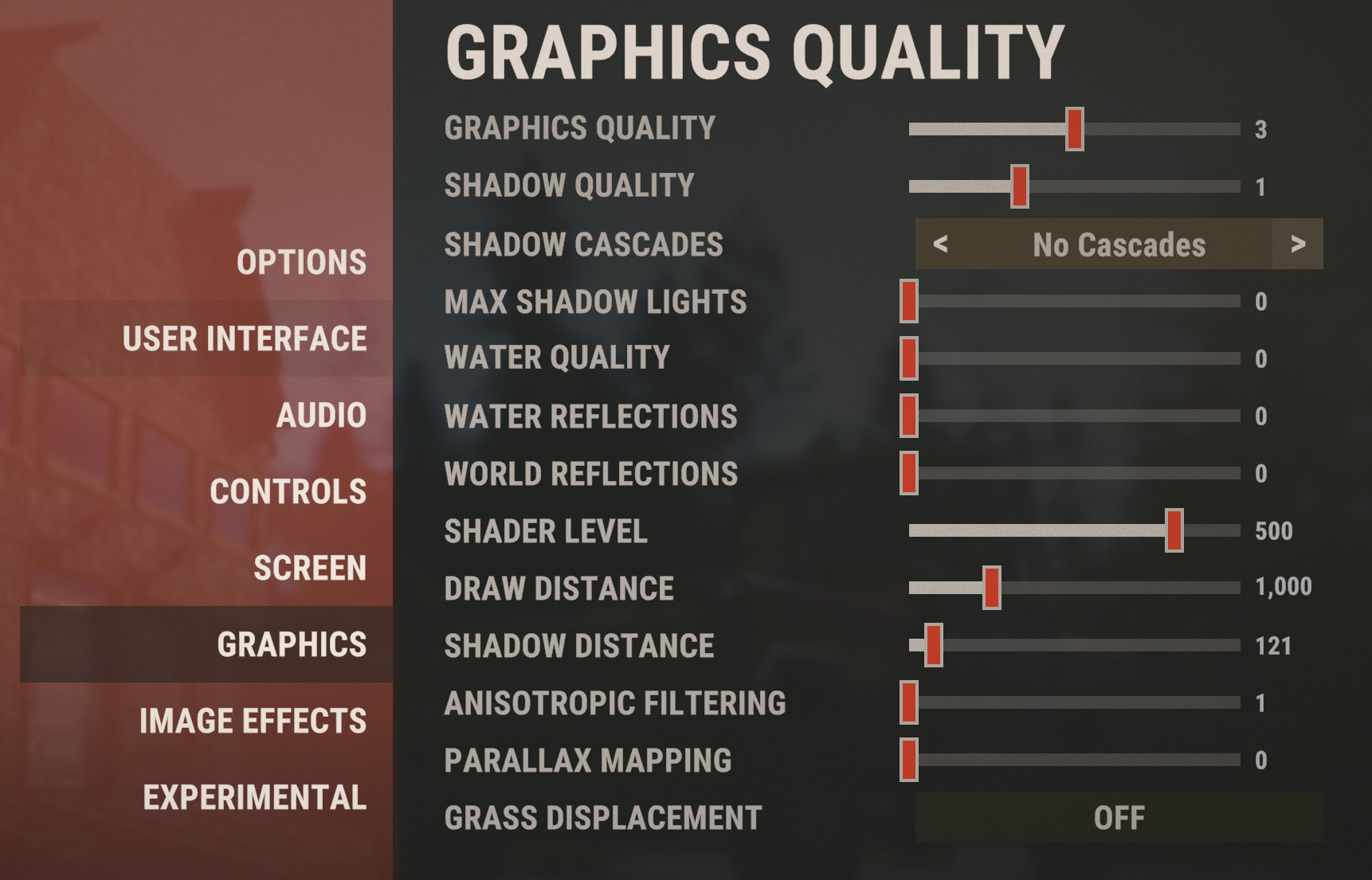
Effets d’image
- Anti crénelage: TSSAA ou FXAA
- Profondeur de champ: Désactivé
- Occlusion ambiante: Désactivé
- Bloom de haute qualité: Désactivé
- Saleté de l’objectif: Désactivé
- Flou de mouvement: Désactivé
- Tiges solaires: Désactivé
- Aiguiser: Désactivé
- Vignettage: Désactivé
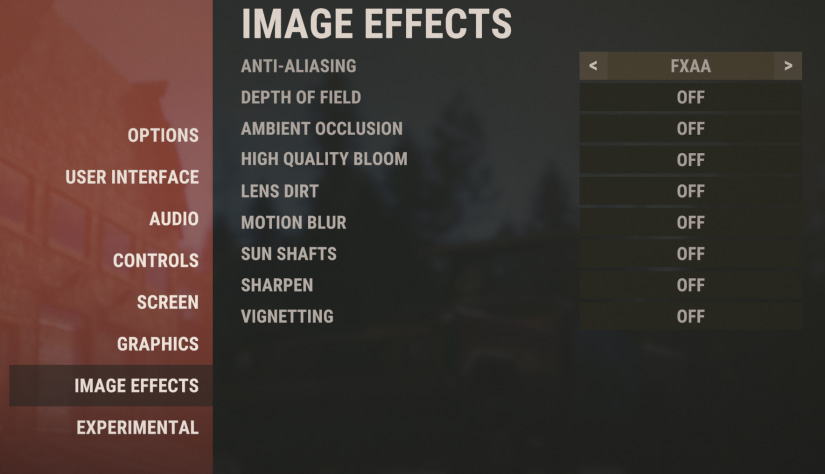
Expérimental
- Élimination par occlusion: Désactivé
- Ombres d’herbe: Désactivé
- Contactez Shadows: Désactivé
- Support de pédale de sustain: Sur
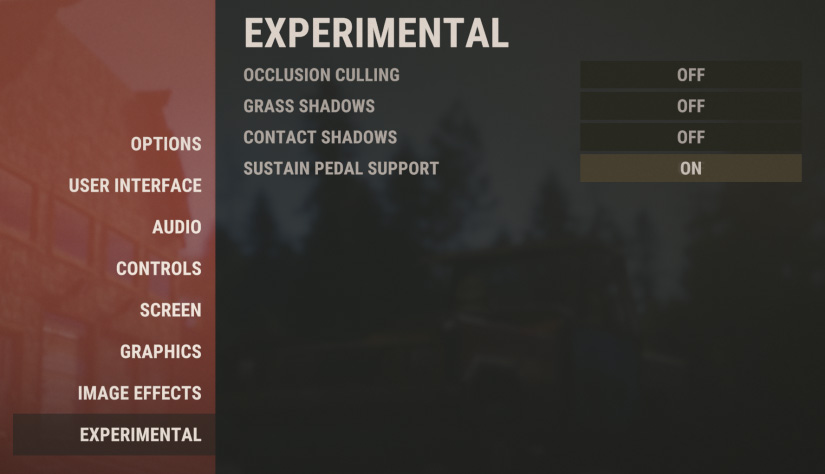
Options
- Champ de vision: 90
- Max Gibs: 0
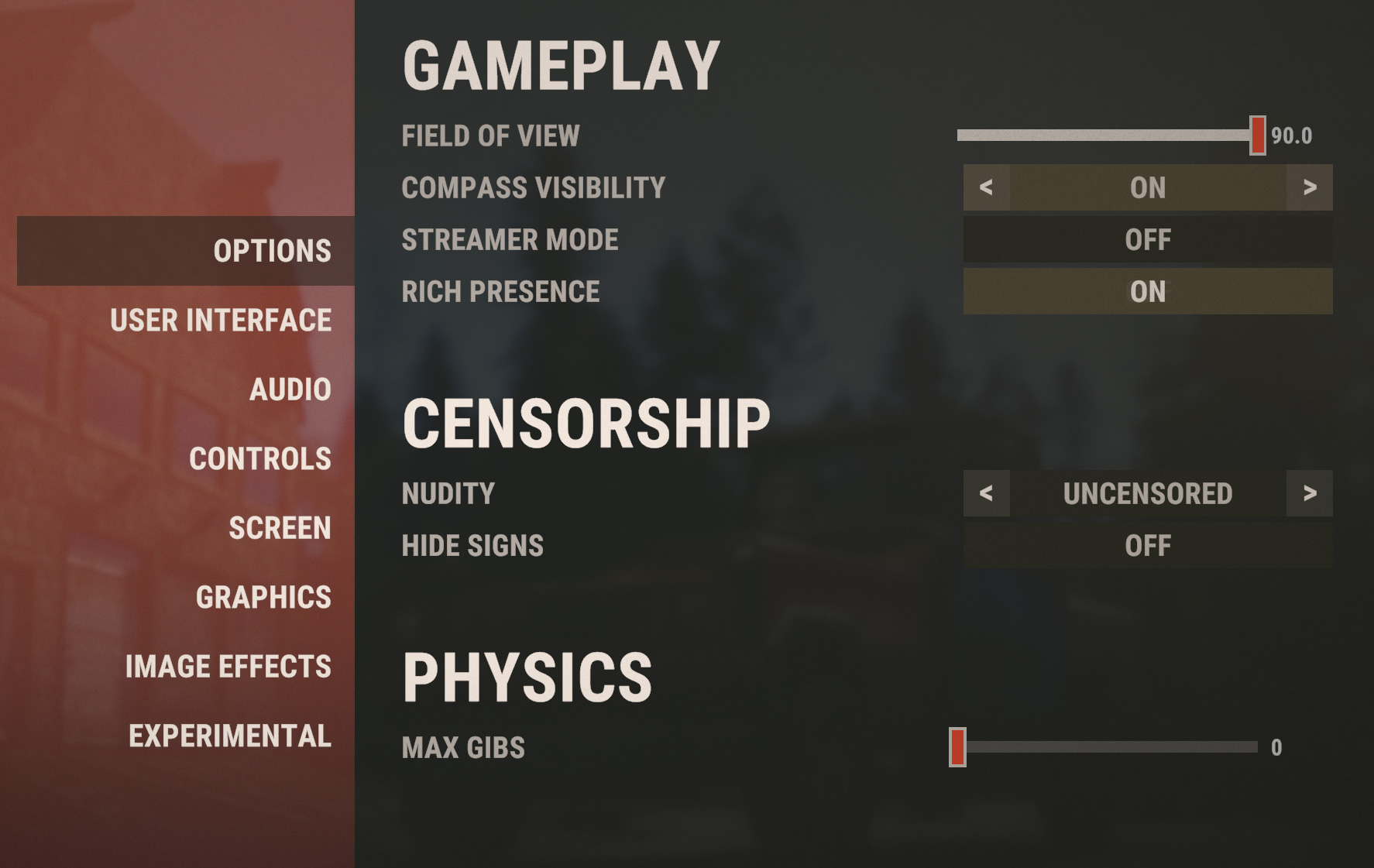
Écran
- Résolution: Natif (identique au bureau)
- Mode: Exclusif
- Vsync: Désactivé
- Limite FPS: Max
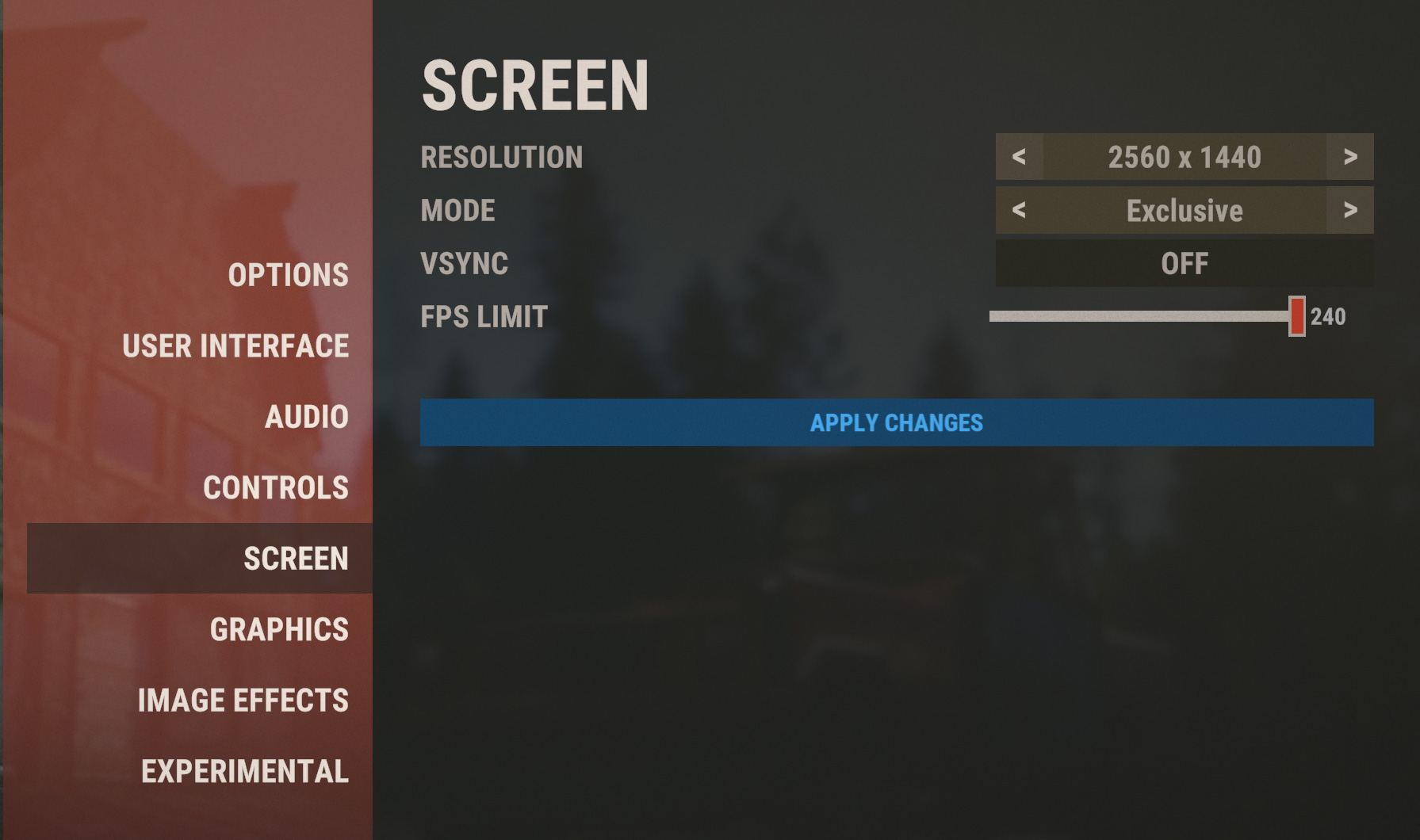
Paramètres Windows
Une autre façon d’augmenter le FPS dans Rust consiste à modifier quelques paramètres Windows. Il existe deux paramètres Windows 10 connus pour causer des problèmes avec Rust: le mode jeu et les paramètres d’alimentation.
Paramètres du mode de jeu
Ouvrez votre menu Démarrer et tapez Paramètres du mode de jeu. Tour de Mode de jeu, car il peut potentiellement causer des problèmes de bégaiement.
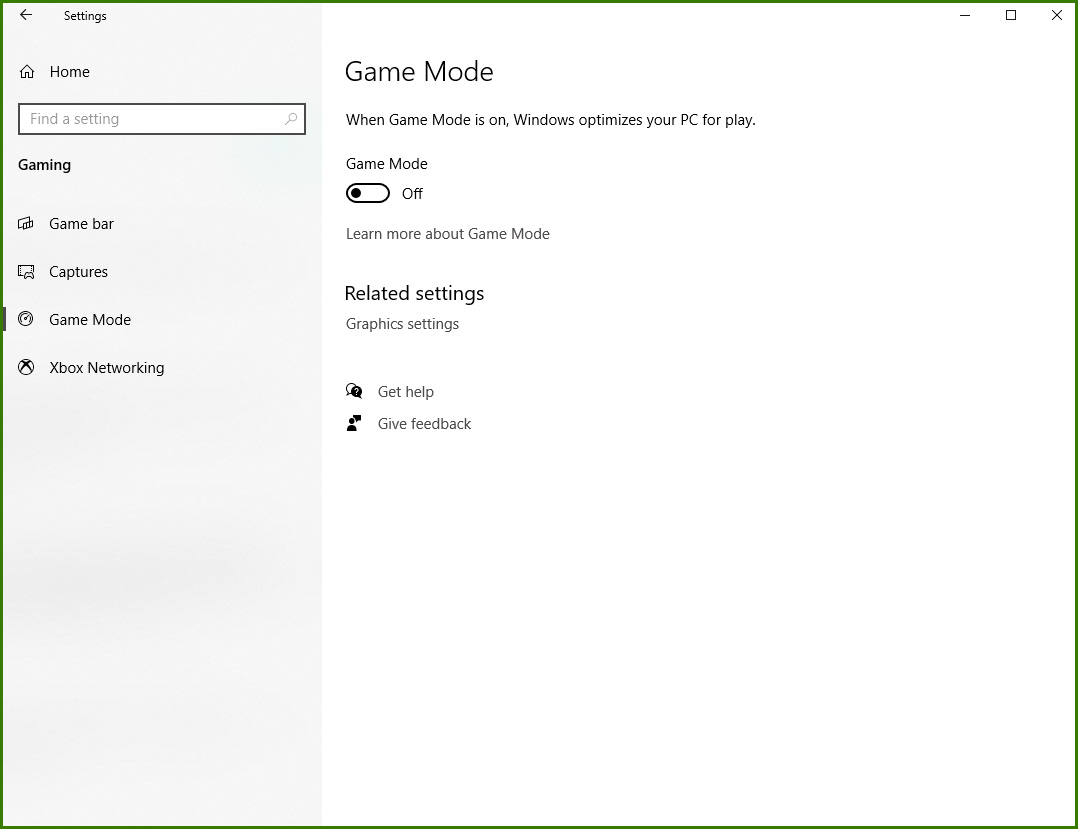
Barre de jeux
Du même menu dans Paramètres de capture, appuyez sur Barre de jeux dans le menu de gauche. Tour de Game Bar, car cela pourrait avoir un impact négatif sur les performances.
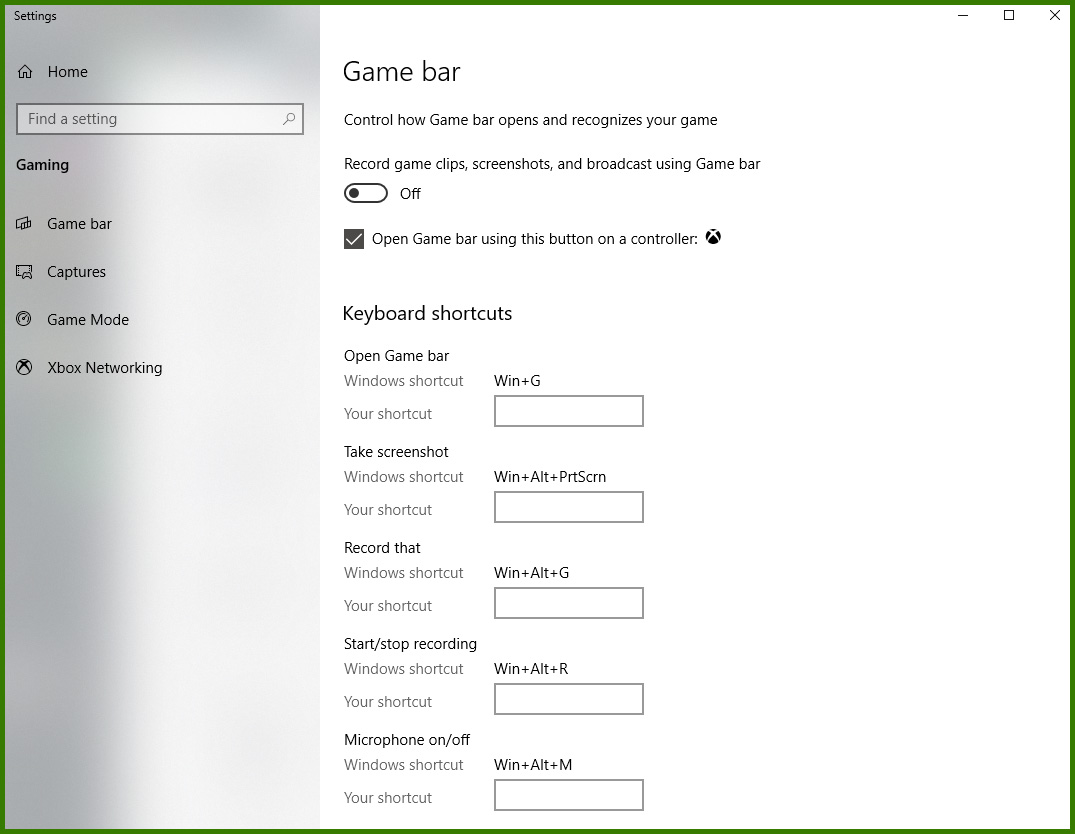
Paramètres d’alimentation
Ouvrez votre menu Démarrer et tapez Alimentation et veille pour accéder à la fenêtre des paramètres. En dessous de Paramètres associés, cliquer sur Paramètres d’alimentation supplémentaires. Assurez-vous de définir votre plan d’alimentation préféré sur Haute performance.
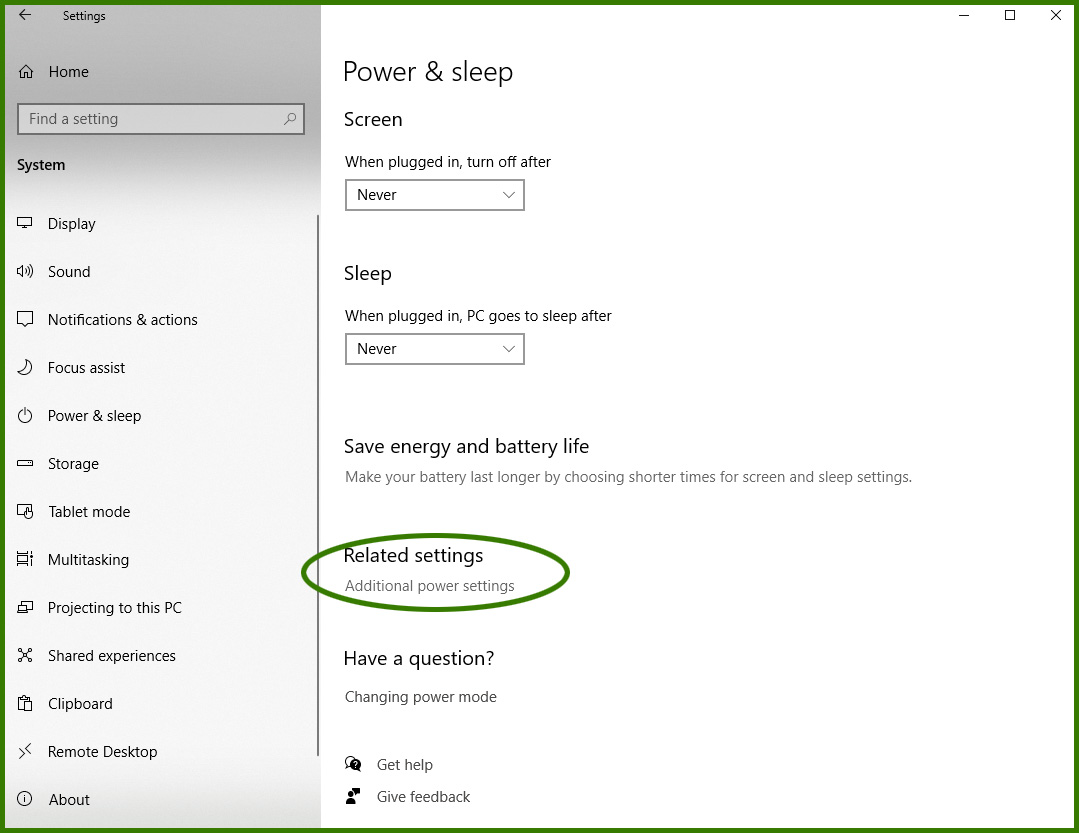
Paramètres de la carte graphique
Voici quelques paramètres que vous pouvez modifier dans votre panneau de configuration Nvidia ou AMD pour obtenir un peu plus de FPS sur des systèmes spécifiques.
Gestion de l’alimentation
Les utilisateurs d’ordinateurs portables peuvent vouloir vérifier que votre mode de gestion de l’alimentation n’est pas adaptatif ou Economie d’énergie. Pour changer cela, ouvrez le Panneau de configuration Nvidia et accédez à Gérer les paramètres 3D. Changez le mode de gestion de l’alimentation en Performance maximum.
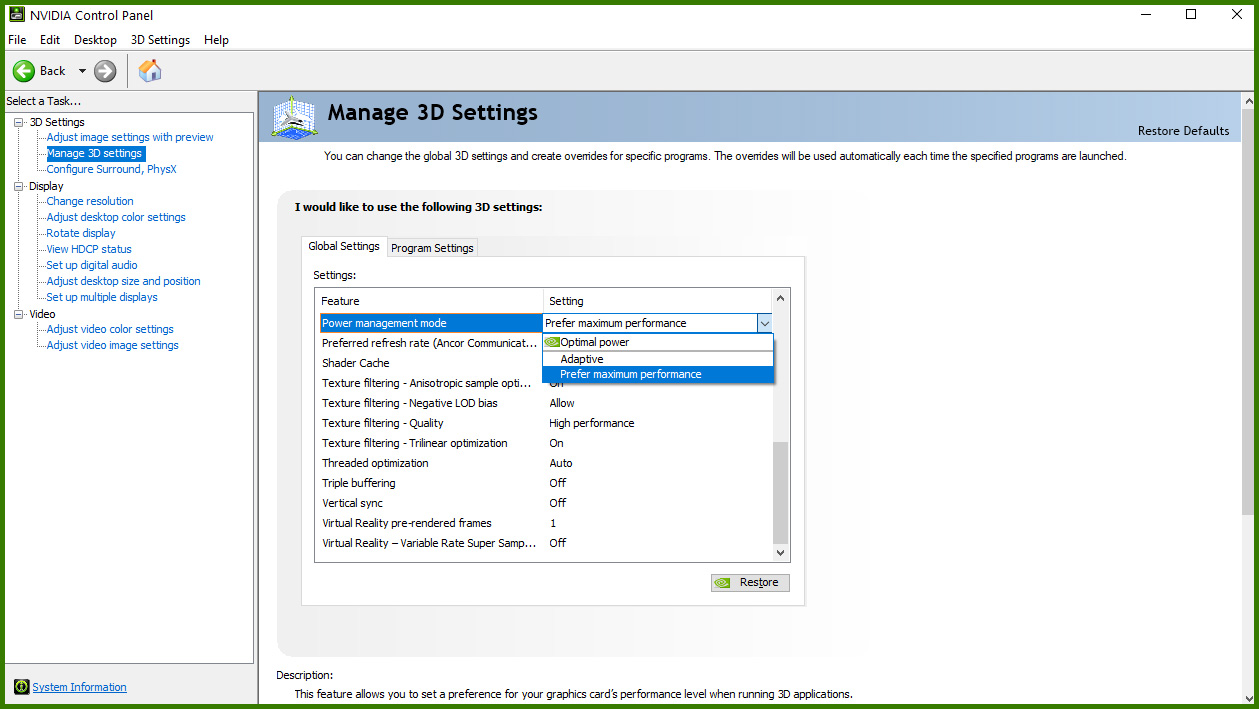
En dehors de cela, Nvidia devrait optimiser automatiquement les paramètres de la carte pour des performances Rust optimales.
Rouille est disponible sur Windows et Mac via Vapeur et arrive bientôt sur Xbox One et PS4.











